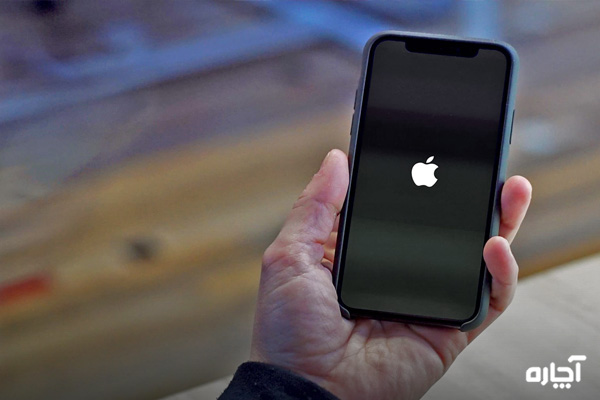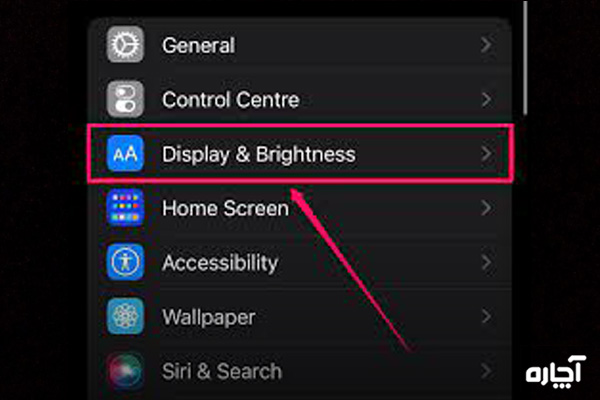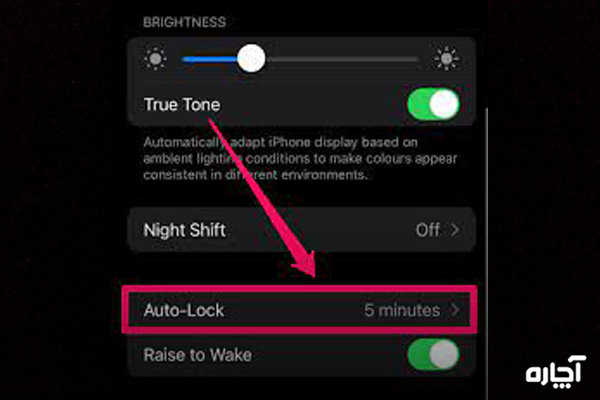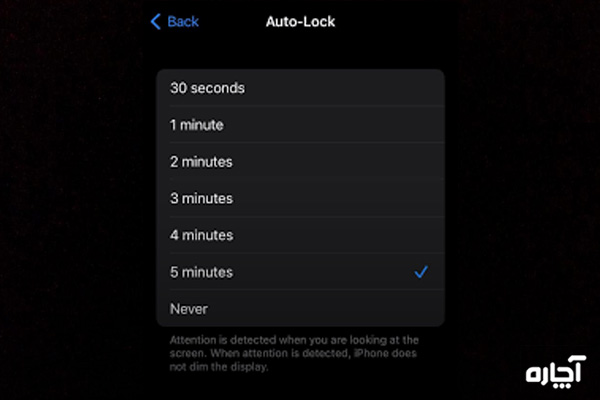آموزش تصویری تنظیم مدت زمان روشن بودن صفحه ایفون

تنظیم مدت زمان روشن بودن صفحه ایفون به ما این امکان را میدهد که طبق زمانبندی شخصی خود، صفحه نمایش را روشن نگه داریم. به این ترتیب مجبور نیستیم که مرتبا صفحه نمایش را برای فعال ماندن، لمس کنیم.
معمولا مدت زمانی که شرکت سازنده بهعنوان پیشفرض برای زمان فعالیت صفحه نمایش در نظر میگیرد، کوتاه است و لازم است که هر کاربر با توجه به شرایط کاری و نحوه استفاده خود از گوشی، این مدت زمان را تنظیم کند.
با مجله آچاره همراه باشید تا بیاموزیم که چطور در آیفون زمان قفل شدن صفحه نمایش را تنظیم کنیم؟ و چگونه از خاموش شدن صفحه نمایش آیفون جلوگیری کنیم؟
همچنین میتوانید برای رفع مشکلات نرمافزاری گوشی و بههمریختگی تنظیمات موبایل خود از طریق ثبت درخواست در بخش مربوطه و بخش تعمیر موبایل از کارشناسان و متخصصان آچاره بهطور رایگان مشاوره دریافت کنید.
برای کسب اطلاعات بیشتر با شماره سراسری 1471 تماس بگیرید.
- بهطورکلی تنظیم پیشفرض مدت زمان روشن بودن صفحه ایفون حدوداً 30 ثانیه است.
- در اغلب گوشیهای آیفون برای تنظیم مدت زمان روشن بودن صفحه ایفون باید از طریق تنظیمات و رفتن به قسمت > Display & Brightness اقدام کرد.
- مدت زمان 30 ثانیه قفل شدن صفحه آیفون باهدف افزایش امنیت و سلامت باتری طراحی شده است.
نحوه تنظیم مدت زمان روشن بودن صفحه ایفون
برای تنظیم مدت زمان روشن بودن صفحه ایفون تنها باید مسیرSettings > Display & Brightness > Auto-Lock را دنبال کنید. سپس مدت زمان قفل شدن صفحه نمایش آیفون را انتخاب کنید.
البته در مدل iPhone 14 Pro و iPhone 14 Pro Max برای تنظیم مدت زمان روشن بودن صفحه ایفون این امکان در بخش Always On Display وجود دارد که باحالت کمنور هم حتی زمانی که آیفون قفل است میتوانید صفحه گوشی و اعلانات را ببینید.
در این مدلها برای تنظیم زمان قفل شدن صفحه نمایش آیفون نیز کافیست مسیری را که قبلا توضیح دادیم را تکرار کنید و به کمک Auto-Lock مدت زمان روشن ماندن صفحه آیفون را به حالت اولیه بازگردانید.
اگرچه متن بالا بهطور کامل تنظیم مدت زمان روشن بودن صفحه ایفون را توضیح داده است؛ اما شاید بررسی و توضیح آن بهصورت مرحلهبهمرحله مؤثرتر باشد در ادامه با ما همراه باشید.
مرحله 1: برنامه تنظیمات را در آیفون خود باز کنید.
اگر نمیتوانید آن را در صفحه اصلی تلفن همراه خود پیدا کنید، میتوانید صفحه اصلی را به سمت پایین بکشید تا Spotlight Search باز شود، سپس «settings» را در قسمت جستجو تایپ کنید و برنامه را از نتایج جستجو انتخاب کنید.
(پیشنهاد میکنیم برای کسب اطلاعات بیشتر در رابطه با مخفی کردن یا یافتن برنامهها در گوشی آیفون، راهنمای مخفی کردن برنامه در آیفون را مطالعه فرمایید.)
مرحله 2: به پایین بروید و گزینه منوی Display & Brightness را انتخاب کنید.
پس از یافتن تنظیمات به منوی نمایش و روشنایی و یا همان Display & Brightness بروید.
مرحله 3: به پایین اسکرول کنید و روی گزینه Auto-Lock ضربه بزنید.
پس از یافتن منوی Display & Brightness به سمت پایین اسکرول کنید تا گزینه Auto-Lock را بیابید. در اینجا میتوانید اقدام به تنظیم مدت زمان روشن بودن صفحه ایفون کنید. همانطور که مشاهده میکنید مدتزمانی که اکنون در محل فعلی نمایش داده میشود، مدت زمان روشن ماندن فعلی صفحه گوشی است.
اگر میخواهید خودتان این زمان را تعیین کنید میتوانید یکی از گزینههای زیر را انتخاب کنید.
- 30 ثانیه
- 1 دقیقه
- 2 دقیقه
- 3 دقیقه
- 4 دقیقه
- 5 دقیقه
- هرگز (خاموش نشود)
توجه کنید که اگر گزینه «هرگز» را انتخاب کنید، صفحه آیفون شما بهطور نامحدود روشن خواهد ماند تا زمانی که خودتان قفل صفحه را فعال کنید.
نکاتی در خصوص تنظیم مدت زمان روشن بودن صفحه ایفون
به یاد داشته باشید تنظیم مدت زمان روشن بودن صفحه ایفون در حالت معمول 30 ثانیه است، یعنی زمانی که شما یک گوشی آیفون خریداری میکنید تنظیمات پیشفرض قفل خودکار بهصورتی است که صفحه نمایش پس از 30 ثانیه عدم فعالیت، خاموش میشود.
نکتهای که باید در خصوص آموزش تنظیم زمان روشن ماندن صفحه گوشی iOS بدانید این است که اگر صفحه نمایش آیفون خود را طوری تنظیم کردهاید که همیشه روشن بماند، به یاد داشته باشید که پس از اتمام کار، آن را به حالت قفل خودکار برگردانید.
رها کردن تلفن روی تنظیمات Never موجب از بین بردن سریع عمر باتری میشود و همچنین این موضوع امنیت تلفن همراه شما را کاهش میدهد چراکه سبب میشود تا دیگران بهراحتی به اطلاعات تلفن شما دسترسی داشته باشند.
همانطور که پیشتر نیز اشاره شد هدف اپل از تنظیم زمان قفل شدن صفحه نمایش آیفون بهمدت 30 ثانیه، افزایش امنیت و سلامت باتری تلفن است.
لذا بهتر است به جهت افزایش طول عمر باتری و ایمن نگهداشتن اطلاعات شخصی خود هیچگاه حالت تنظیم مدت زمان روشن بودن صفحه ایفون را روی بیشتر از 2 دقیقه قرار ندهید. اگر احساس میکنید که به زمان بیشتری نیاز دارید حتماً نکات امنیتی را رعایت کنید و همراه خود یک پاور بانک داشته باشید.
جمعبندی
مدت زمان روشن بودن صفحه ایفون درواقع نشاندهنده سطح امنیت گوشی را نشان میدهد. بهطور معمول مدت زمان روشن بودن تلفن همراه آیفون حدوداً 30 ثانیه است؛ اما برای تنظیم مدت زمان روشن بودن صفحه ایفون میتوان آن را از طریق تنظیمات گوشی از حالت خودکار خارج کرد.
نکته مهمی که باید در خصوص تنظیم مدت زمان روشن بودن صفحه آیفون بدانید این است که حتماً پس از انجام کار گوشی را به حالت اولیه برگردانید تا هم امنیت گوشی حفظ شود و هم باتری آن سالم بماند.
سؤالات متداول
آیا با طولانیتر کردن مدت زمان روشن بودن آیفون باتری گوشی خالی میشود؟
بله. روشن ماندن صفحه نمایش دستگاه برای مدت طولانی میتواند بر کاهش عمر باتری آن تأثیر بسزایی بگذارد؛ بنابراین، اگر دلیلی برای طولانی کردن این زمان دارید بهتر است تنظیم مدت زمان روشن بودن صفحه ایفون بیشتر از دو الی سه دقیقه نباشد.
چگونه تنظیمات قفل صفحه آیفون را به حالت اولیه برگردانم؟
برای این کار باید به قسمت تنظیمات بروید و از قسمت Auto-Lock تنظیمات مدت زمان روشن ماندن گوشی را به حالت اولیه بازگردانید.
چگونه میتوانم موقعیت ساعت را در صفحه قفل خود تغییر دهم؟
ابتدا تنظیمات را بازکنید و به پایین اسکرول کنید تا گزینه Lock Screen را پیدا کنید. پس از ورود به منوی فرعی Lock Screen با چندین گزینه روبهرو خواهید شد. در این هنگام میتوانید سبک ساعت مدنظر خود را انتخاب کنید.